- Πώς να διορθώσετε εάν η κάμερα WhatsApp δεν λειτουργεί ή έχει κολλήσει κατά τη φόρτωση
- Επιδιόρθωση 1: Επανεκκινήστε τη συσκευή
- Διόρθωση 2: Ελέγξτε την κάμερα
- Διόρθωση 3: Ελέγξτε την άδεια κάμερας για το WhatsApp
- Διόρθωση 4: Επαναφέρετε το WhatsApp
- Επιδιόρθωση 5: Απεγκατάσταση και επανεγκατάσταση του WhatsApp
- συμπέρασμα
- Πώς να διορθώσετε το WhatsApp που δεν λειτουργεί σε συσκευές Android;
- Πώς να διορθώσετε το πρόβλημα με την κάμερα του WhatsApp με μεγέθυνση;
- Πώς να διορθώσετε την κάμερα WhatsApp που δεν λειτουργεί στο iPhone;
- Πώς να ενεργοποιήσετε την κάμερα στο WhatsApp στο Android;
- Πώς να επιτρέψετε ή να αποκλείσετε την πρόσβαση της κάμερας στο WhatsApp στο Android;
- Πώς να διορθώσετε την κάμερα WhatsApp που δεν λειτουργεί στο Android;
- Πώς να διορθώσετε την κάμερα του iPhone που δεν λειτουργεί;
- Πώς να διορθώσετε το WhatsApp που δεν ανταποκρίνεται στο iPhone;
- Υπάρχει μια εφαρμογή κάμερας WhatsApp για το iPhone;
- Πώς μπορώ να αλλάξω την προεπιλεγμένη εφαρμογή κάμερας του WhatsApp;
- Γιατί το WhatsApp δεν μπορεί να χρησιμοποιήσει την κάμερα;
- Υπάρχει κάποια αλλαγή στον τρόπο λήψης φωτογραφιών από το WhatsApp;
- Πώς να διορθώσετε το πρόβλημα του WhatsApp που προβλήθηκε με ζουμ;
- Πώς να διορθώσετε το πρόβλημα που δεν λειτουργεί το WhatsApp;
- Πώς να ενεργοποιήσετε την πρόσβαση στην κάμερα για το WhatsApp σε τηλέφωνο Android;
Το Whatsapp είναι ένα σημαντικό μέρος της ψηφιακής μας ζωής, καθώς μας βοηθά να επικοινωνούμε, να μοιραζόμαστε ιδέες και αναμνήσεις. Με τη νέα λειτουργία ιστορίας, πολλοί άνθρωποι χρησιμοποιούν την κάμερα Whatsapp για να τραβήξουν φωτογραφίες και βίντεο για να τα μοιραστούν με τους φίλους και την οικογένειά τους. Λόγω οποιουδήποτε τεχνικού σφάλματος, εάν η κάμερα του WhatsApp δεν λειτουργεί ή έχει κολλήσει κατά τη φόρτωση στο smartphone σας, αυτές οι μέθοδοι αντιμετώπισης προβλημάτων θα σας βοηθήσουν να διορθώσετε το πρόβλημα.
Το WhatsApp είναι μια υπηρεσία κοινωνικών μηνυμάτων που χρησιμοποιούν σχεδόν όλοι σε αυτόν τον κόσμο. Αν κάνουμε αναζήτηση στο Διαδίκτυο, οι 10 κορυφαίες εφαρμογές που πρέπει να έχετε στο smartphone σας Το WhatsApp είναι στις πρώτες 5. Ωστόσο, χρησιμοποιούμε το WhatsApp για προσωπικές συνομιλίες. Επίσης, πολλές από τις επίσημες εργασίες μοιράζονται τα δεδομένα τους μέσω της εφαρμογής. Είναι μια από τις λίγες εφαρμογές που κατέβασαν περισσότερα από 5 δισεκατομμύρια σε περισσότερες από 100 χώρες. Δυστυχώς, πέρα από πολλές εξαιρετικές δυνατότητες, το WhatsApp αντιμετώπισε πολλά σφάλματα. Ένα από τα πιο πρόσφατα σφάλματα που αναφέρθηκαν από τους χρήστες του είναι ότι η κάμερα δεν λειτουργεί ή έχει κολλήσει κατά τη φόρτωση.
Όπως αναφέρουν πολλοί χρήστες στην κοινότητα, δεν μπορούν να δουν την έξοδο βίντεο κάθε φορά που καλούν άλλους χρήστες, αλλά μπορούν να τους ακούσουν. Συμβαίνει συχνά η βιντεοκλήση να μετατρέπεται σε κλήση ήχου. Μερικές φορές είναι πολύ ενοχλητικό για εμάς που δεν μπορούμε να χρησιμοποιήσουμε την κάμερα στο WhatsApp. Εδώ ελέγχουμε όλες τις πιθανότητες που ευθύνονται για το πρόβλημα με τη λύση που μπορεί να επιλύσει το πρόβλημα της κάμερας στο WhatsApp.

Πώς να διορθώσετε εάν η κάμερα WhatsApp δεν λειτουργεί ή έχει κολλήσει κατά τη φόρτωση
Μαζί με την κάμερα δεν λειτουργεί σε βιντεοκλήσεις, επίσης, όπου προσπαθούμε να τραβήξουμε την εικόνα μέσω του WhatsApp αφού αναβοσβήνει ένας φακός, τίποτα δεν θα καταγράψει. Άλλοι χρήστες επισημαίνουν επίσης μερικά ακόμη σφάλματα, όπως, δεν είναι δυνατή η εκκίνηση της κάμερας, Επανεκκινήστε το τηλέφωνό σας, μαύρη οθόνη κ.λπ., οπότε χωρίς περαιτέρω καθυστερήσεις, ας φτάσουμε στη λύση.
Διαφημίσεις
Επιδιόρθωση 1: Επανεκκινήστε τη συσκευή
Εάν αντιμετωπίζετε οποιοδήποτε πρόβλημα, κάθε φορά που ανοίγετε το WhatsApp, το πρώτο και το βασικό πράγμα που κάνετε είναι να επανεκκινήσετε τη συσκευή σας. Μερικές φορές χρησιμοποιούμε το τηλέφωνό μας για μεγάλο χρονικό διάστημα και λόγω του μεγάλου φόρτου στη μνήμη RAM, ενδέχεται να αντιμετωπίσετε ορισμένα προβλήματα κατά τη λειτουργία της συσκευής και της εφαρμογής. Μια νέα επανεκκίνηση θα διαγράψει τη μνήμη RAM και θα διορθώσει τυχόν μικρά σφάλματα που μπορεί να επηρεάζουν τις συσκευές σας.
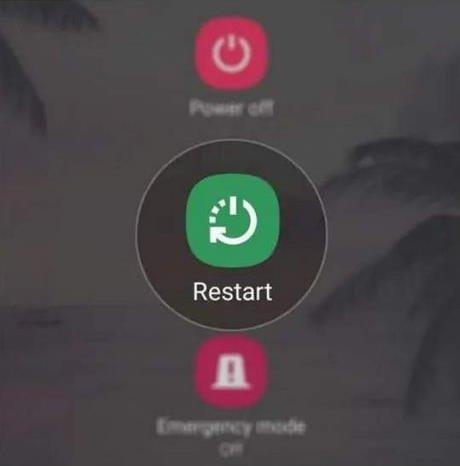
Για επανεκκίνηση της συσκευής, πατήστε παρατεταμένα το κουμπί λειτουργίας στο πλάι της συσκευής σας και, στη συνέχεια, πατήστε την επιλογή Επανεκκίνηση όταν εμφανιστεί. Περιμένετε μέχρι να επανεκκινηθεί η συσκευή και, στη συνέχεια, ανοίξτε το WhatsApp και ελέγξτε την Κάμερα.
Διόρθωση 2: Ελέγξτε την κάμερα
Διαφήμιση
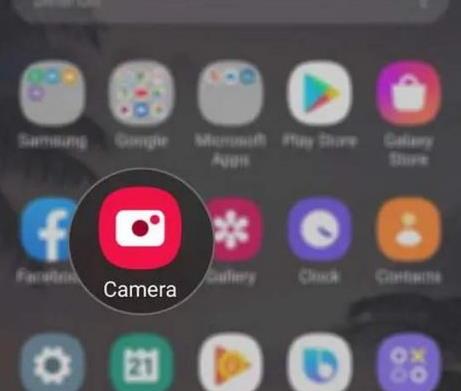
Διαφημίσεις
Μετά την επανεκκίνηση της συσκευής, ελέγξτε εάν η Κάμερα λειτουργεί εάν το πρόβλημα έχει επιλυθεί ή όχι. Για να ελέγξετε την Κάμερα, ανοίξτε την εφαρμογή κάμερας και κάντε κλικ σε μερικές εικόνες και εγγράψτε ένα βίντεο. Εάν λειτουργεί κανονικά, ακολουθήστε τις παρακάτω διορθώσεις και αν διαπιστώσετε κάποια δυσκολία στη λειτουργία της Κάμερας, τότε μπορεί να έχει οποιοδήποτε πρόβλημα λογισμικού ή υλικού στην Κάμερά σας ή στους αισθητήρες της. Μπορείτε να αντιμετωπίσετε μόνοι σας το πρόβλημα ή να επικοινωνήσετε με το κέντρο σέρβις για να επιλύσετε το πρόβλημα.
Διόρθωση 3: Ελέγξτε την άδεια κάμερας για το WhatsApp
Στις ενημερωμένες εκδόσεις του λειτουργικού συστήματος προστίθενται νέες δυνατότητες που είναι δικαιώματα. Είναι υποχρεωτικό να λάβει άδεια πρόσβασης στις άλλες λειτουργίες της συσκευής για μια εφαρμογή. Όπως, εάν κάποια εφαρμογή θέλει να αποκτήσει πρόσβαση στην τοποθεσία ή στην κάμερα, ζητά πρώτα άδεια. Είναι μια εξαιρετική πρωτοβουλία για την ιδιωτικότητά μας. Ωστόσο, μερικές φορές, παραλείπουμε αυτά τα βήματα άδειας επειδή ορισμένες από τις λειτουργίες της εφαρμογής εμφανίζουν σφάλματα όπως το πρόβλημα της κάμερας.
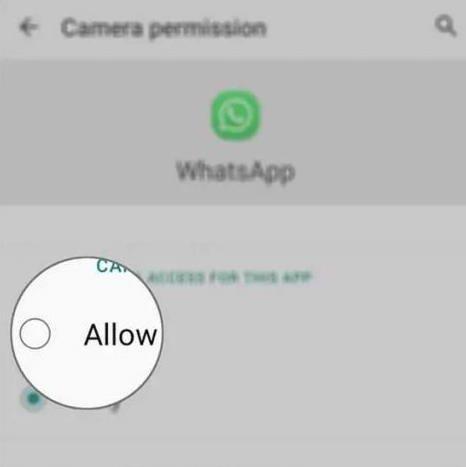
Διαφημίσεις
Για να επιλύσετε και να εκχωρήσετε την άδεια, μεταβείτε στο εικονίδιο WhatsApp, πατήστε παρατεταμένα το εικονίδιο μέχρι να λάβετε την επιλογή Πληροφορίες εφαρμογής. Μετά από αυτό, κάντε κύλιση προς τα κάτω στα δικαιώματα και πατήστε σε αυτό. Στη συνέχεια, επιτρέψτε την πρόσβαση της κάμερας και άλλα απαραίτητα δικαιώματα και, στη συνέχεια, ανοίξτε το WhatsApp και ελέγξτε ότι η κάμερα λειτουργεί τώρα.
Διόρθωση 4: Επαναφέρετε το WhatsApp
Η επαναφορά του WhatsApp είναι επίσης μια πιθανή λύση στο σφάλμα κάμερας.Ωστόσο, η Επαναφορά παραμένει για εκκαθάριση της προσωρινής μνήμης και των δεδομένων του WhatsApp και θα ρυθμίσει την εφαρμογή στις προεπιλεγμένες ρυθμίσεις της. Ακολουθεί η διαδικασία επαναφοράς του WhatsApp.
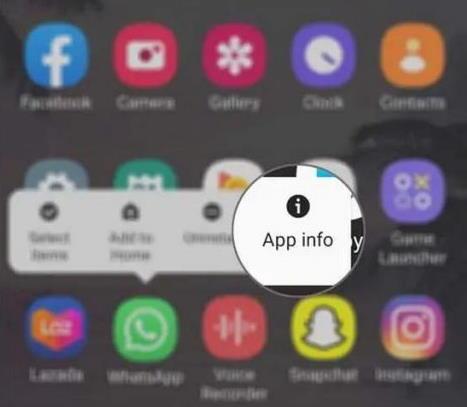
- Μεταβείτε στο εικονίδιο WhatsApp, πατήστε και κρατήστε πατημένο το εικονίδιο μέχρι να εμφανιστεί η επιλογή Πληροφορίες εφαρμογής.
- Τώρα πατήστε στο Clear Cache για να διαγράψετε τη μνήμη cache.
- Στη συνέχεια, πατήστε Εκκαθάριση δεδομένων.
- Επανεκκινήστε τη συσκευή για να εφαρμόσετε τις αλλαγές και, στη συνέχεια, ανοίξτε το WhatsApp.
Επιδιόρθωση 5: Απεγκατάσταση και επανεγκατάσταση του WhatsApp
Μετά από όλες τις διορθώσεις, εάν αντιμετωπίζετε το πρόβλημα της κάμερας, η τελευταία μέθοδος είναι η επανεγκατάσταση της εφαρμογής ξανά. Μερικές φορές το αρχείο προσωρινής μνήμης θα καταστρέψει το κρίσιμο αρχείο της εφαρμογής, τότε ο μόνος τρόπος για να επανεγκαταστήσετε την εφαρμογή. Φροντίστε όμως να αποθηκεύσετε ή να δημιουργήσετε αντίγραφα ασφαλείας των δεδομένων περιήγησης πριν απεγκαταστήσετε την εφαρμογή για να αποφύγετε την απώλεια οποιουδήποτε από τα δεδομένα WhatsApp.
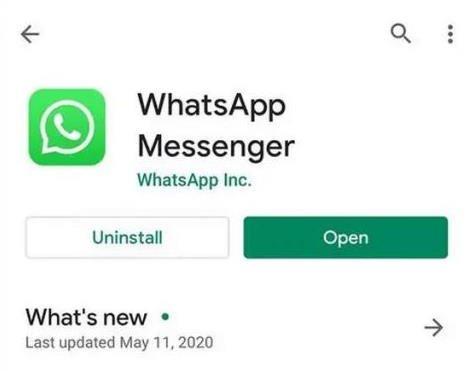
- Μεταβείτε στο εικονίδιο WhatsApp στο συρτάρι εφαρμογών και, στη συνέχεια, πατήστε παρατεταμένα μέχρι να λάβετε τις επιλογές.
- Τώρα πατήστε στην απεγκατάσταση για να διαγράψετε το WhatsApp.
- Μετά από αυτό, μεταβείτε στο Play Store ή στο App Store και αναζητήστε το WhatsApp στη γραμμή αναζήτησης.
- Στη συνέχεια, πατήστε Εγκατάσταση ή εγκαταστήστε την εφαρμογή.
- Τώρα συνδεθείτε ξανά με τον αριθμό του κινητού σας και επαναφέρετε πρώτα τα δεδομένα.
Αφού εφαρμόσετε τα βήματα, προσπαθήστε να ανοίξετε την Κάμερα στο WhatsApp και να τραβήξετε ή να εγγράψετε βίντεο για να ελέγξετε αν λειτουργεί ή όχι.
συμπέρασμα
Ελπίζουμε ότι αυτό το ιστολόγιο θα σας βοηθήσει να λύσετε το πρόβλημα που η κάμερα δεν λειτουργεί ή κόλλησε κατά τη φόρτωση στο WhatsApp. Επιπλέον, μπορείτε επίσης να προσπαθήσετε να επαναφέρετε τη συσκευή για να διορθώσετε το πρόβλημα. Επίσης, εάν έχετε άλλες λύσεις ή ερωτήσεις, ενημερώστε μας στο πλαίσιο σχολίων. Επιπλέον, για περισσότερες πληροφορίες, ρίξτε μια ματιά στα άλλα ιστολόγιά μας.
FAQ
Πώς να διορθώσετε το WhatsApp που δεν λειτουργεί σε συσκευές Android;
Μεταβείτε στην οθόνη όπου βρίσκεται το WhatsApp. 3. Πατήστε παρατεταμένα το εικονίδιό του μέχρι να εμφανιστούν οι επιλογές. 4. Πατήστε Πληροφορίες εφαρμογής. 5. Κάντε κύλιση προς τα κάτω για να βρείτε Δικαιώματα και πατήστε σε αυτό. 6. Στην επόμενη οθόνη θα εμφανιστούν οι υπηρεσίες στις οποίες επιτρέπεται να έχει πρόσβαση η εφαρμογή. 7. Κάντε τις απαραίτητες αλλαγές και, στη συνέχεια, δοκιμάστε να χρησιμοποιήσετε ξανά το WhatsApp.
Πώς να διορθώσετε το πρόβλημα με την κάμερα του WhatsApp με μεγέθυνση;
Δείτε πώς μπορείτε να καθαρίσετε την προσωρινή μνήμη του WhatsApp. Βήμα 1: Ανοίξτε το συρτάρι εφαρμογών και πατήστε παρατεταμένα το εικονίδιο WhatsApp. Βήμα 2: Επιλέξτε Αποθήκευση & προσωρινή μνήμη και διαγράψτε την προσωρινή μνήμη από το παρακάτω μενού. 5. Χρήση κάμερας τηλεφώνου Εάν αντιμετωπίζετε πρόβλημα με μια κάμερα με ζουμ ενώ χρησιμοποιείτε την ενσωματωμένη κάμερα του WhatsApp, θα πρέπει να επιλέξετε την κάμερα του τηλεφώνου για τη λήψη φωτογραφιών και βίντεο.
Πώς να διορθώσετε την κάμερα WhatsApp που δεν λειτουργεί στο iPhone;
Η επαναφορά του WhatsApp είναι επίσης μια πιθανή λύση στο σφάλμα κάμερας. Ωστόσο, η Επαναφορά παραμένει για εκκαθάριση της προσωρινής μνήμης και των δεδομένων του WhatsApp και θα ρυθμίσει την εφαρμογή στις προεπιλεγμένες ρυθμίσεις της. Ακολουθεί η διαδικασία επαναφοράς του WhatsApp. Μεταβείτε στο εικονίδιο WhatsApp, πατήστε και κρατήστε πατημένο το εικονίδιο μέχρι να εμφανιστεί η επιλογή Πληροφορίες εφαρμογής.
Πώς να ενεργοποιήσετε την κάμερα στο WhatsApp στο Android;
Ελέγξτε εάν το WhatsApp έχει άδεια χρήσης κάμερας 1 Πρώτα, μεταβείτε στην εφαρμογή Ρυθμίσεις. 2 Στη συνέχεια, μεταβείτε στις ρυθμίσεις εφαρμογών. 3 Τώρα, από τις Εφαρμογές, πατήστε στο WhatsApp. 4 Στη συνέχεια, κάντε κύλιση προς τα κάτω και κάντε κλικ στο Άδειες εφαρμογής. … 5 Σε αυτήν την περίπτωση, πατήστε Κάμερα. … 6 Τώρα, θα διαπιστώσετε ότι η επιλογή Κάμερα έχει προστεθεί στη λίστα Επιτρεπόμενα.
Πώς να επιτρέψετε ή να αποκλείσετε την πρόσβαση της κάμερας στο WhatsApp στο Android;
Πρέπει να σημειώσετε ότι όταν εγκαθιστάτε το WhatsApp για πρώτη φορά στη συσκευή σας ή όταν επανεγκαθιστάτε την εφαρμογή μετά από επαναφορά εργοστασιακών ρυθμίσεων, η κάμερα δεν έχει πρόσβαση στο WhatsApp από προεπιλογή. 1. Αρχικά, μεταβείτε στην εφαρμογή Ρυθμίσεις. 2. Στη συνέχεια, μεταβείτε στις ρυθμίσεις εφαρμογών. 3. Τώρα, από τις Εφαρμογές, πατήστε στο WhatsApp. 4. Στη συνέχεια, κάντε κύλιση προς τα κάτω και κάντε κλικ στην επιλογή Δικαιώματα εφαρμογής.
Πώς να διορθώσετε την κάμερα WhatsApp που δεν λειτουργεί στο Android;
Μεταβείτε στο εικονίδιο WhatsApp, πατήστε και κρατήστε πατημένο το εικονίδιο μέχρι να εμφανιστεί η επιλογή Πληροφορίες εφαρμογής. Τώρα πατήστε στο Clear Cache για να διαγράψετε τη μνήμη cache. Στη συνέχεια, πατήστε Εκκαθάριση δεδομένων. Επανεκκινήστε τη συσκευή για να εφαρμόσετε τις αλλαγές και, στη συνέχεια, ανοίξτε το WhatsApp. Μετά από όλες τις διορθώσεις, εάν αντιμετωπίζετε το πρόβλημα της κάμερας, η τελευταία μέθοδος είναι η επανεγκατάσταση της εφαρμογής ξανά.
Πώς να διορθώσετε την κάμερα του iPhone που δεν λειτουργεί;
Να τι πρέπει να κάνετε: Πρώτα επανεκκινήστε το τηλέφωνό σας Πρέπει να προσπαθήσετε να ανανεώσετε τη μνήμη του τηλεφώνου σας καθώς και να φορτώσετε ξανά όλες τις εφαρμογές και τις υπηρεσίες του… Δοκιμάστε την κάμερα Το επόμενο πράγμα που πρέπει να κάνετε είναι να δείτε αν η κάμερα λειτουργεί μόνο του. Για να το κάνετε αυτό, ξεκινήστε την προεπιλογή… Ελέγξτε το WhatsApp του …
Πώς να διορθώσετε το WhatsApp που δεν ανταποκρίνεται στο iPhone;
Η επαναφορά του WhatsApp ουσιαστικά σημαίνει εκκαθάριση της προσωρινής μνήμης και των δεδομένων του. Αυτό θα επαναφέρει την εφαρμογή στις προεπιλεγμένες ρυθμίσεις και ρυθμίσεις της. Εάν αυτή είναι μία από τις περιπτώσεις όπου μια εφαρμογή λειτουργεί, τότε αυτό θα πρέπει να είναι αρκετό για να το διορθώσει. 1. Μεταβείτε στην οθόνη όπου βρίσκεται το WhatsApp.
Υπάρχει μια εφαρμογή κάμερας WhatsApp για το iPhone;
Αυτή είναι μια ωραία ιδέα, αλλά δυστυχώς, το Whatsapp δεν χρησιμοποιεί τον διάλογο “Ολοκληρωμένη δράση με”. Έχει τη δική του ενσωματωμένη κάμερα στην ίδια την εφαρμογή, επομένως μια εφαρμογή τρίτου μέρους δεν θα λειτουργεί. Πρέπει να είναι κάποιο είδος προσαρμογής, μονάδα Xposed ή κάτι που αναλαμβάνει τον έλεγχο όλων των εισόδων της κάμερας σε όλο το σύστημα.
Πώς μπορώ να αλλάξω την προεπιλεγμένη εφαρμογή κάμερας του WhatsApp;
Για βιντεοκλήσεις, το WathsApp χρησιμοποιεί τη δική του ενσωματωμένη κάμερα που έχει αναπτυχθεί από τους προγραμματιστές της εταιρείας. Δεν υπάρχει περίπτωση να αλλάξετε την προεπιλεγμένη εφαρμογή κάμερας. ΔΕΝ ΕΙΝΑΙ ΔΥΝΑΤΟ! Απλώς μεταβείτε στο… Πληροφορίες εφαρμογής Whatsapp. Αυτό είναι. Τώρα το σύστημα θα σας ζητήσει να επιλέξετε την εφαρμογή κάθε φορά που επιχειρείτε βιντεοκλήση whatsapp.
Γιατί το WhatsApp δεν μπορεί να χρησιμοποιήσει την κάμερα;
Αν δείτε ότι η Κάμερα βρίσκεται κάτω από τη λίστα Αρνήθηκε, τότε αυτός είναι ο λόγος που το WhatsApp δεν μπορεί να χρησιμοποιήσει την κάμερα. 5. Σε αυτήν την περίπτωση, πατήστε Κάμερα. Βεβαιωθείτε ότι η πρόσβαση στην κάμερα για αυτήν την εφαρμογή έχει ρυθμιστεί σε Deny. Πατήστε στο κουμπί επιλογής δίπλα στο Να επιτρέπεται. 6. Τώρα, θα διαπιστώσετε ότι η επιλογή Κάμερα έχει προστεθεί στη λίστα Επιτρεπόμενη.
Υπάρχει κάποια αλλαγή στον τρόπο λήψης φωτογραφιών από το WhatsApp;
Ωστόσο, υπάρχουν ορισμένες λεπτομέρειες που ενδιαφέρουν τους ανθρώπους είναι ότι στην πιο πρόσφατη έκδοση της εφαρμογής ανταλλαγής μηνυμάτων υπήρξε μια αλλαγή στον τρόπο λήψης των φωτογραφιών, η κάμερα της εφαρμογής έχει πλέον μεγεθυνθεί.Πολλοί πιστεύουν ότι πρόκειται για σφάλμα, ενώ άλλοι, που θέλουν να το διορθώσουν, αποφασίζουν να απεγκαταστήσουν και να επανεγκαταστήσουν το WhatsApp.
Πώς να διορθώσετε το πρόβλημα του WhatsApp που προβλήθηκε με ζουμ;
Εάν δεν μπορείτε, δείτε μερικές λύσεις στο πρόβλημα του WhatsApp: Πρώτα απ ‘όλα, μια από τις πιο γρήγορες λύσεις, στην περίπτωση της κάμερας. Με αυτόν τον τρόπο η λήψη δεν θα τεντωθεί ή δεν θα μεγεθύνεται, αλλά μπορείτε να επιλέξετε τη μορφή 4:3 ή 1:1.
Πώς να διορθώσετε το πρόβλημα που δεν λειτουργεί το WhatsApp;
Αλλά το πρόβλημα λύθηκε με μερικά απλά βήματα ή χρησιμοποιώντας και άλλες μεθόδους. Πρώτα απ ‘όλα, μια από τις πιο γρήγορες λύσεις, στην περίπτωση της κάμερας Το WhatsApp προβλήθηκε με χρήση zoom in/out χρησιμοποιώντας την εγγενή εφαρμογή Φωτογραφίες της κινητής συσκευής σας. Με αυτόν τον τρόπο η λήψη δεν θα μεγεθύνεται ή θα τεντωθεί, αλλά μπορείτε να επιλέξετε τη μορφή 4:3.
Πώς να ενεργοποιήσετε την πρόσβαση στην κάμερα για το WhatsApp σε τηλέφωνο Android;
Ενεργοποιήστε την πρόσβαση στην κάμερα για το WhatsApp Όπως πολλές εφαρμογές, ακόμα και το WhatsApp χρειάζεται επαρκή δικαιώματα για πρόσβαση στην κάμερα του Android σας για να κάνει κλικ στις φωτογραφίες. Φυσικά, θα χρειαστεί να χορηγήσετε τις απαραίτητες άδειες. Δείτε πώς να το κάνετε. Βήμα 1: Ανοίξτε την εφαρμογή Ρυθμίσεις στο τηλέφωνό σας Android. Βήμα 2: Μεταβείτε στην ενότητα Εφαρμογές. Βήμα 3: Πατήστε Εμφάνιση όλων των εφαρμογών.
